Com crear un grup dusuaris de Slack

Slack és una gran eina de col·laboració. Estàs preparat per crear un grup d'usuaris? Aquesta guia us guiarà pel procés d'aquesta funció de pla premium.
Equilibrar un compte bancari és molt fàcil a QuickBooks. De fet, si teniu cap problema, probablement provenen de... bé, un registre descuidat que va precedir el vostre ús de QuickBooks.
En una conciliació, com probablement sabeu, compareu els vostres registres d'un compte bancari amb els registres del banc del mateix compte. Hauríeu de poder explicar qualsevol diferència entre els dos comptes, normalment assenyalant els xecs que heu escrit i que encara no s'han esborrat.
El primer pas, doncs, és proporcionar a QuickBooks la informació del compte del banc. Obteniu aquesta informació del vostre extracte mensual. Subministreu a QuickBooks les xifres que necessita, de la següent manera:
Trieu Banca → Conciliar o feu clic a la icona Conciliar a la pantalla d'inici.
QuickBooks mostra el quadre de diàleg Comença la conciliació.
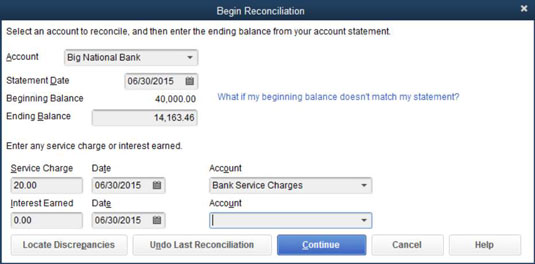
Si teniu diversos comptes bancaris, és possible que hàgiu de seleccionar quin compte voleu conciliar.
Si el compte bancari que es mostra no és el que voleu conciliar, obriu la llista de comptes i trieu el compte correcte.
Introduïu la data de l'extracte bancari al quadre de text Data de l'extracte.
Podeu ajustar una data un dia a la vegada utilitzant les tecles més (+) i menys (–). També podeu fer clic al botó Calendari a la part dreta del quadre de text Data de la declaració per seleccionar una data del calendari.
Verifiqueu el saldo d'obertura de l'extracte bancari.
QuickBooks mostra una quantitat al quadre de text Saldo inicial.
Introduïu el saldo final del vostre extracte bancari al quadre de text Saldo final.
Introduïu el càrrec de servei del banc.
Si l'extracte bancari mostra un càrrec de servei i encara no l'heu introduït, moveu el cursor al quadre de text Càrrec de servei i escriviu l'import.
Introduïu una data de transacció per a la transacció del càrrec de servei.
QuickBooks afegeix un mes a la data del càrrec de servei des de l'última vegada que vau reconciliar. Si aquesta data no és correcta, escriviu la correcta.
Assigna el càrrec de servei del banc a un compte.
Introduïu el compte de despeses al qual assigneu els càrrecs del servei bancari al primer quadre de text del compte, el que hi ha al costat del quadre de text Data. Activeu la llista desplegable fent clic a la fletxa avall, ressalteu la categoria amb les tecles de fletxa i, a continuació, premeu Intro.
Introduïu els ingressos per interessos del compte.
Si el compte ha guanyat interessos durant el mes i encara no heu introduït aquesta xifra, escriviu una quantitat al quadre de text Interessos guanyats.
Introduïu una data de transacció per a la transacció d'ingressos per interessos.
Assigna l'interès a un compte.
Al segon quadre de text Compte, introduïu el compte al qual s'ha d'assignar l'interès d'aquest compte.
Feu clic al botó Continuar.
QuickBooks mostra la finestra Reconciliar.

Des de la finestra Conciliar, indiqueu a QuickBooks quins dipòsits i xecs s'han liquidat al banc. Seguiu aquests passos:
Identifiqueu el primer dipòsit que s'ha liquidat.
Marqueu el primer dipòsit compensat com a compensat.
Desplaceu-vos per les transaccions enumerades a la secció Dipòsits i altres crèdits de la finestra Conciliar, cerqueu el dipòsit i feu-hi clic. També podeu ressaltar el dipòsit utilitzant les tecles Tab o de fletxa i, a continuació, prement la barra espaiadora. QuickBooks col·loca una marca de verificació davant del dipòsit per marcar-lo com a liquidat i actualitza el saldo de l'extracte compensat.
Registreu els dipòsits liquidats però que faltin.
Si no trobeu un ingrés a la finestra Conciliació, encara no l'heu introduït al registre. Tanqueu o desactiveu la finestra Reconciliació fent clic al botó Surt. Ara obriu el registre i introduïu el dipòsit al registre de la manera habitual.
Per tornar a la finestra Reconciliar, torneu-la a obrir o bé reactiveu-la. O només podeu triar Banca → Fer dipòsits i obrir la pantalla de dipòsit just a la part superior de la finestra Reconciliar, si voleu. Enregistreu el dipòsit i feu clic al botó Desa i tanca. Quan torneu a obrir la finestra Conciliar, el dipòsit apareix a l'àrea Dipòsits i altres crèdits.
Repetiu els passos 1-3 per a tots els dipòsits que figuren a l'extracte bancari.
Assegureu-vos que les dates coincideixen i que els imports dels dipòsits siguin correctes. Si no ho són, torneu a les transaccions i corregiu-les. Per accedir a una transacció, feu clic al botó Anar a. Veu la finestra Escriviu xecs o feu dipòsits on es va registrar originalment la transacció. Feu les correccions allà i feu clic a Desa i tanca.
Identifiqueu el primer xec que s'ha eliminat.
Només cal que trobeu el primer xec o retirada que apareix a l'extracte bancari.
QuickBooks us permet ordenar les transaccions enumerades a la finestra Conciliar fent clic als encapçalaments de les columnes a la secció Xics i pagaments i a la secció Dipòsits i altres crèdits.
Marqueu el primer xec eliminat com a eliminat.
Desplaceu-vos per les transaccions enumerades a la secció de xecs i pagaments de la finestra Conciliar; trobar el primer xec; i després feu-hi clic. També podeu ressaltar-lo prement Tab i una tecla de fletxa. A continuació, premeu la barra espaiadora. QuickBooks insereix una marca de verificació per etiquetar aquesta transacció com a liquidada i actualitza el saldo de l'extracte compensat.
Anoteu els xecs que falten però que s'han eliminat.
Si no trobeu cap xec o retirada a QuickBooks, endevineu què? Encara no l'has introduït al registre. Tanqueu o desactiveu la finestra Reconciliació fent clic al seu botó Surt o activant una altra finestra. A continuació, mostreu el registre i introduïu el xec o la retirada. Per tornar a la finestra Reconciliació, torna a obrir-la o reactiva-la.
O només podeu triar Banca→Escriure xecs, crear el xec just a la part superior de la finestra de conciliació i, a continuació, fer clic a Desa i tancar per tornar a la pantalla de conciliació i continuar des d'on ho vau deixar.
Repetiu els passos 5-7 per a totes les retirades que figuren a l'extracte bancari.
Slack és una gran eina de col·laboració. Estàs preparat per crear un grup d'usuaris? Aquesta guia us guiarà pel procés d'aquesta funció de pla premium.
A QuickBooks 2010, feu servir una llista de proveïdors per mantenir registres dels vostres proveïdors. Una llista de venedors us permet recollir i registrar informació, com ara l'adreça del venedor, la persona de contacte, etc. Podeu afegir un venedor a la vostra llista de venedors en uns quants passos senzills.
QuickBooks 2010 facilita als comptables treballar amb fitxers de dades dels clients. Podeu utilitzar la funció de còpia del comptable a QuickBooks per enviar simplement per correu electrònic (o per correu electrònic) al vostre comptable una còpia del fitxer de dades de QuickBooks. Creeu la còpia del comptable del fitxer de dades de QuickBooks utilitzant la vostra versió de QuickBooks i la […]
Per introduir una factura que rebeu d'un proveïdor, feu servir la transacció de factura de QuickBook Online. QBO fa un seguiment de la factura com a pagar, que és una responsabilitat del vostre negoci: diners que deu però encara no heu pagat. La majoria de les empreses que introdueixen transaccions de factures ho fan perquè reben un bon nombre de factures i […]
QuickBooks Online i QuickBooks Online Accountant contenen una eina anomenada Client Collaborator que podeu utilitzar per comunicar-vos amb el vostre client sobre les transaccions existents. El Client Col·laborador és una eina bidireccional; tu o el teu client pots enviar un missatge i el destinatari del missatge pot respondre. Penseu en el col·laborador del client com una manera de […]
Obteniu informació sobre Slack, que us permet comunicar-vos i col·laborar amb col·legues dins i fora de la vostra organització.
El cost basat en activitats (ABC per abreujar) pot ser la millor idea de comptabilitat nova de les últimes tres dècades. L'enfocament és realment senzill si ja heu estat utilitzant QuickBooks. En resum, tot el que feu per implementar un sistema ABC senzill a QuickBooks és el que esteu fent ara mateix. En altres paraules, només seguiu el seguiment […]
QuickBooks ofereix més de 100 estats financers i informes comptables. Podeu accedir a aquests informes obrint el menú Informes. El menú Informes organitza els informes en aproximadament una dotzena de categories, com ara Empresa i finances, Clients i comptes a cobrar, Vendes, Feines i Temps i quilometratge. Per produir gairebé qualsevol dels informes disponibles a través dels Informes […]
QuickBooks us permet dedicar menys temps a la comptabilitat i més temps al vostre negoci. Mitjançant l'ús de dreceres, passareu per la vostra comptabilitat encara més ràpid i fàcilment.
Després d'activar el seguiment de classes a QuickBooks, utilitzar les classes és molt senzill. Configureu classes per a les línies de productes o de serveis per a les quals voleu mesurar la rendibilitat. Classifiqueu les transaccions com a adequades a una classe determinada, ja sigui tal com es registren (si podeu) o després dels fets (si necessiteu […]







